在日常使用中,有时我们需要将vivo z5手机与电脑连接,以实现数据传输、文件共享等功能。下面就为大家详细介绍vivo z5手机连接电脑的方法。
一、准备工作
1. 一根合适的usb数据线,一端连接手机,一端连接电脑。
2. 确保电脑已安装最新的操作系统更新及驱动程序。
二、开启usb调试
1. 打开手机“设置”。
2. 点击“系统管理”。
3. 选择“关于手机”。
4. 连续点击“软件信息”中的“版本号”,直至开启“开发者选项”。
5. 返回上一级菜单,进入“开发者选项”。
6. 找到“usb调试”并开启。

三、连接电脑
1. 将usb数据线的一端插入vivo z5手机的usb接口,另一端插入电脑的usb接口。
2. 手机屏幕上会弹出“usb设置”选项,选择“传输文件”或“传输照片”模式,根据你的需求进行选择。“传输文件”模式可进行文件管理和数据传输,“传输照片”模式方便快速导入导出照片。
3. 电脑会自动识别手机,打开“此电脑”,你会看到手机的盘符,双击即可访问手机存储的文件。
四、传输文件
1. 在电脑上访问手机盘符后,你可以轻松地复制、粘贴、删除文件。比如,你可以将电脑上的重要文档、图片、视频等复制到手机存储,也可以将手机中的照片、视频等导出到电脑进行备份或编辑。
2. 如果你想管理手机中的应用程序,也可以在电脑上进行操作。在手机盘符中找到“内部存储”>“android”>“data”文件夹,里面存放着手机安装的应用程序数据。
五、使用vivo手机助手
1. 除了通过usb数据线连接,你还可以使用vivo手机助手来连接电脑。在电脑上下载并安装vivo手机助手。
2. 打开vivo手机助手,用usb数据线将手机连接到电脑,按照提示进行操作,即可实现更多功能,如一键备份手机数据、管理手机应用、修复手机系统等。
通过以上方法,你就能轻松地将vivo z5手机与电脑连接起来,方便快捷地进行数据传输和文件管理,让你的工作和生活更加高效。快来试试吧!
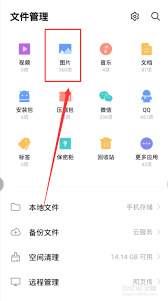
在日常生活中,我们常常会不小心删除vivo手机里的照片,这时候该如何恢复呢?下面为大家介绍几种常见的恢复方法。一、利用vivo手机自带的回收站功能如果你的vivo手机开启了照片回收站,那么恢复删除的照片就相对简单。一般在删除照片后,照片会先进入回收站,你可以在

在当今数字化快速发展的时代,5g网络以其高速稳定的特性,为我们带来了前所未有的上网体验。对于拥有vivox60手机的用户来说,了解如何开启5g开关至关重要。确认手机支持5g首先,要确保你的vivox60手机是支持5g网络的版本。不同地区和运营商的网络覆盖情况有
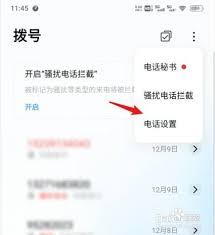
在生活中,我们常常会遇到需要记录声音的时刻,比如会议内容、讲座要点、精彩对话或是突发灵感。vivo手机强大的录音功能,让这一切变得轻而易举。下面就来详细介绍一下vivo手机如何开启录音功能。简单开启,随时准备记录开启vivo手机录音功能非常简单。你只需在手机主
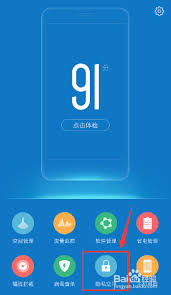
在日常使用手机时,我们常常希望能有一个私密的空间来存放一些不想被他人轻易看到的文件、照片或信息等。vivo手机就为用户提供了这样一个贴心的功能——隐藏空间。下面就来详细介绍一下vivo手机如何开启隐藏空间。确认手机支持隐藏空间功能并非所有vivo手机型号都具备

在日常生活中,我们可能会遇到忘记vivo手机锁屏密码的情况,这确实会让人有些着急。不过别担心,下面为您介绍几种有效的解决方法。尝试常用密码首先,仔细回想一下自己可能设置的密码。是不是设置得过于简单,比如生日、手机号后几位等,尝试这些常用组合说不定能找回密码。使

在这个充满红包福利的时代,不错过任何一个红包是许多人的心愿。vivo手机强大的红包提醒功能就能帮你轻松实现这一愿望,下面就来详细介绍如何使用。首先,要确保你的vivo手机系统是最新版本。因为只有系统更新到相应版本,才能支持红包提醒功能的稳定运行。接下来,打开手